win10安全模式初始密碼的具體設定
- 王林轉載
- 2023-12-26 15:27:542223瀏覽
很多用戶在使用電腦的時候,遇到了系統的問題都會需要進入安全模式,但是剛開始的安全模式是有密碼的,很多用戶都不知道win10安全模式初始密碼多少,其實這和你的帳號息息相關。
win10安全模式初始密碼多少:
1、win10安全模式初始密碼是你的微軟帳號密碼,而不是開機登入系統時的密碼。
2、如果忘記微軟帳號密碼,可以開啟微軟官網登入介面,輸入使用者名,點選「下一步」
3、提示輸入密碼,點選下一步,因為是忘記密碼,這裡隨便輸個就行,然後點選「立即進行重置」。
4、彈出為什麼無法登錄,選擇“我忘記密碼了”,點擊下一步。
5、彈出恢復你的帳號介面,輸入帳號名稱及下面的驗證碼,點選下一步。
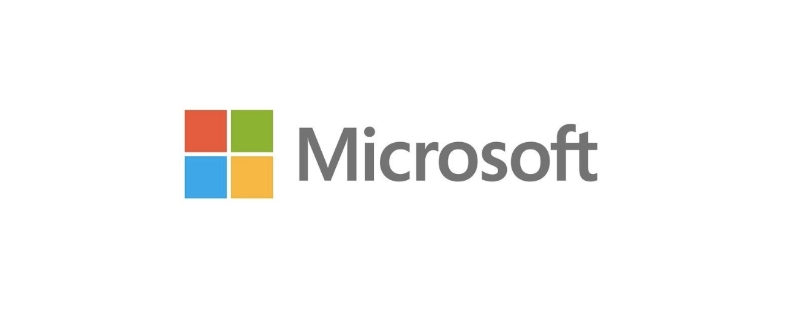
6、彈出身份驗證介面,可以選擇性綁定的郵箱和手機號發送驗證碼,
這裡選擇手機號,需要輸入您的手機號碼後4位,點選「傳送代碼。
7、稍等片刻,將手機上收到的驗證碼輸入到文字方塊中,點選下一步。
8、彈出密碼重設介面,重新填入新的密碼,點選下一步。
9、最後重置成功,這時可以用新設的密碼登入win10安全模式了。
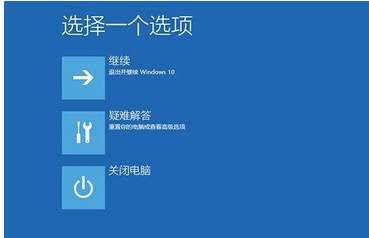
#新設定的密碼一定要記住,忘記的話有需要很繁瑣的步驟重新設定了。
以上是win10安全模式初始密碼的具體設定的詳細內容。更多資訊請關注PHP中文網其他相關文章!
陳述:
本文轉載於:somode.com。如有侵權,請聯絡admin@php.cn刪除
上一篇:修復Win10系統引導檔案的方法下一篇:修復Win10系統引導檔案的方法

